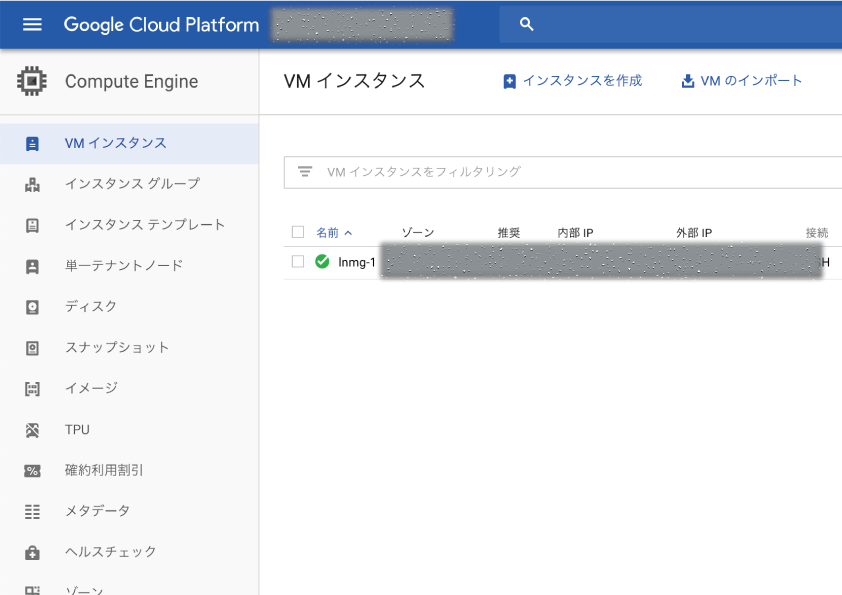あまり丁寧な記事ではないのでご注意ください。
macOS 10.14で行います。それ以外の方はごめんなさい。
[GCPにインストールするOS] CentOS7
-
VMインスタンス → インスタンス作成
・スペックを選び、今回はCentOS7を選択。
・コンテナは使わない方向 たぶん重いかも
・HTTP トラフィックを許可する とりあえずチェック
・HTTPS トラフィックを許可する とりあえずチェック
→ 一番下の作成 -
Macのターミナルで開発していきたいので、SSH認証鍵を作成する
※特に必要ない肩はコンソール画面?からSSHをウィンドウで開いて準備完了
Macのターミナルを開いてコマンドを入力する。
(SSHとかわからない方は入門してみてください。私も慣れてきました。)
$ sudo su -
起動時に入力するパスワードを求められます。 #rootとなればOK。
root# mkdir .ssh
root# cd .ssh/
root# ssh-keygen
下記みたいなのが出てきました。
自分の場合は特にディレクトリを指定しなかったためそのままEnter。
「Generating public/private rsa key pair.
Enter file in which to save the key (/var/root/.ssh/id_rsa):」
パスプレーズを設定してEnter、
Enter passphrase (empty for no passphrase):
設定したパスフレーズを再度入力してEnter
Enter same passphrase again:
+---[RSA 2048]----+
|%Xo . E |
|%Oo= . . |
|B*+ o . |
+----[SHA256]-----+
みたいなのが表示されれば鍵は作成されたはず。多分。
下記コマンドで表示できました。
root# cat ~/.ssh/id_rsa.pub
ssh-rsa #$%&@×△#$%&@×△#$%&@×△#$%&@×△..... root@コンピュータ名.local
と長ったらしいやつがでてきました。
VMインスタンスの詳細 → 編集
下の方にある「SSH認証鍵」という項目に(↑の、長ったらしいやつ)コピペ
→ 一番下の保存
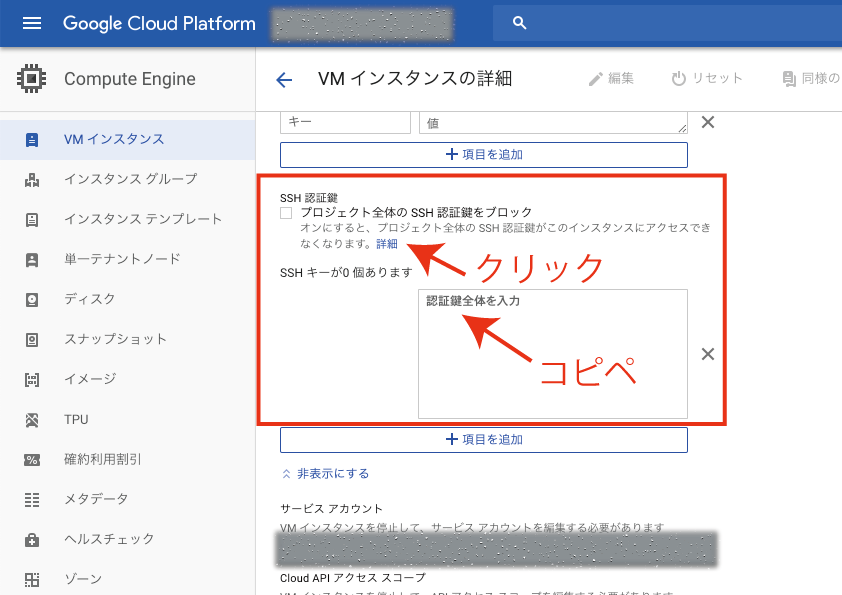
なんか間違ってると「ssh-rsa #$%&@×△#$%&@×△#$%&@×△#$%&@×△..... root@コンピュータ名.local」みたいな形式にしてくださいと赤字で怒られる。
4. GCPで外部からの接続を許可する
GCPのコンソール画面?からSSHをウィンドウで開いて、下記コマンドを入力
$ sudo vim /etc/ssh/sshd_config
38行目ぐらいにある
「PermitRootLogin no」をyesに書き換えて上書き保存。:wq
再起動
$ sudo service sshd restart
GCPでの設定はこれで終わり
5. MacのターミナルからGCPにSSH接続
ターミナルで下記を入力。(外部アドレスはGCPのコンソールで表示されてあるエフェメラルとかいうやつ)
root# ssh -i /path/to/長ったらしい鍵 -o UserKnownHostsFile=/dev/null -o CheckHostIP=no -o StrictHostKeyChecking=no root@外部IPアドレス
passphraseを問われますので、入力してenter。
→ enjoy!
私はこの手順で成功しました。ご指摘等あるかと
思いますので、お手数ですがお願いします。
root権限さえあればもはやLet'sPartyNight.
かと思いきやポート解放については別途設定が必要らしい。
続きは後日。